Estos son los pasos para diagnosticar nuestro disco duro
Es muy importante saber si nuestro disco duro está dañado, aprenderemos a identificar esta falla sin lugar a dudas y lo que podrás hacer para repararlo.
HDD regenerator es una gran utilidad para reconocer sectores de nuestro disco duro dañado; y en mis años de experiencia puedo decir que es el software estrella para este caso y lo único que necesitamos es un usb de 4GB.
Descargamos -> hirens boot cd<- y creamos un usb de inicio, aquí os dejo un enlace de –>instrucciones de cómo hacerlo<–; a continuación iniciamos nuestro pc o portátil, elegimos como inicio nuestro usb; en la mayoría de los equipos se trata de encenderlo y presionar frecuentemente la tecla F12 y en otros F11 para que nos permita elegir el disco usb, a continuación navegaremos por las siguientes opciones:
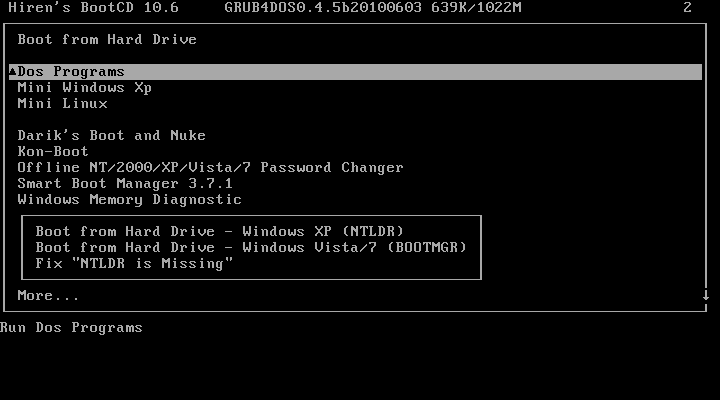
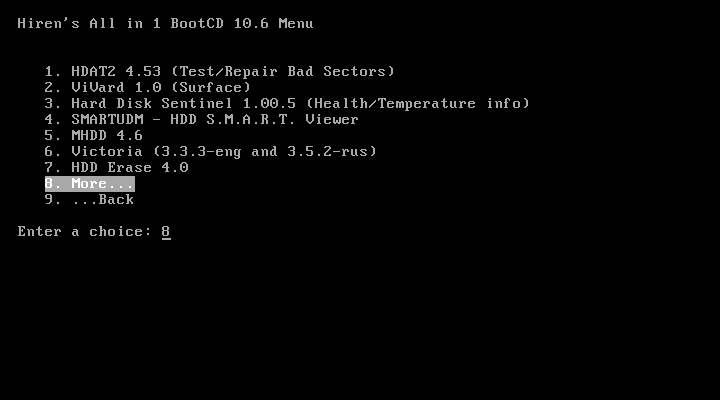
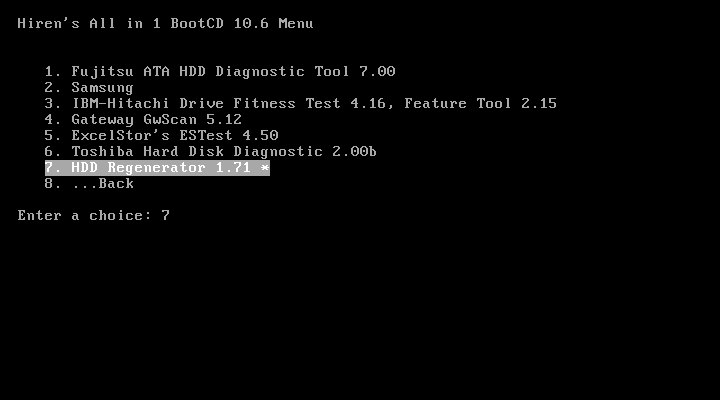
Bien, hemos llegado hasta el punto en el que nos abre hdd regenerator; es el momento de prestar especial atención a esta pantalla:
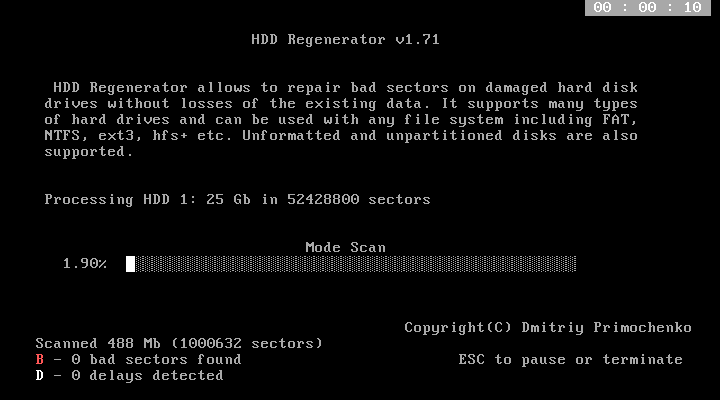
Así es como podemos interpretar HDD REGENERATOR
a) Nos aparecen algunas «D», esto significa que se ha tardado en leer algunos sectores, suelen aparecer sobre todo al principio del escaneo; personalmente si son más de 5 Delays (desición personal) detectados recomiendo desechar el disco, sobre todo suelen dar sorpresas si están al principio dando como resultado una gran lentitud e incluso no iniciar el sistema en unos meses.
b) Si nos aparecen sectores defectuosos «B» significa que es imposible escribir ese sector del disco; personalmente más de 4 sectores prefiero reemplazar.
c)Si nos fijamos atentamente, en algunos casos durante el escaneo aunque no nos aparecen fallos he comprobado casos en los que el escaneo va a trompicones (se para y sigue frecuentemente); sin duda esto provoca una gran lentitud en el sistema y por tanto desechar disco aunque las pruebas hayan sido buenas.
d) No encontramos anomalías; el disco está en perfecto estado, en este caso puedes seguir disfrutando de este blog y te animo a buscar tu falla siguiendo mis post relacionados.
Para los casos en los que hayamos encontrado daños, podremos usar la opción de recuperación que nos brinda este programa; pero por norma general vuelven a fallar en poco tiempo, tal vez meses; lo que está claro es que tu información está en riesgo.
Con esto me despido. Espero haber sido de utilidad.
